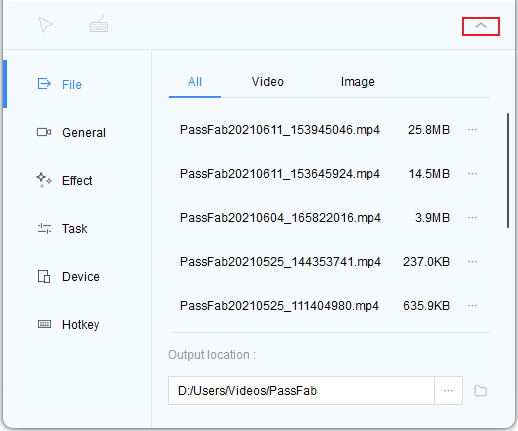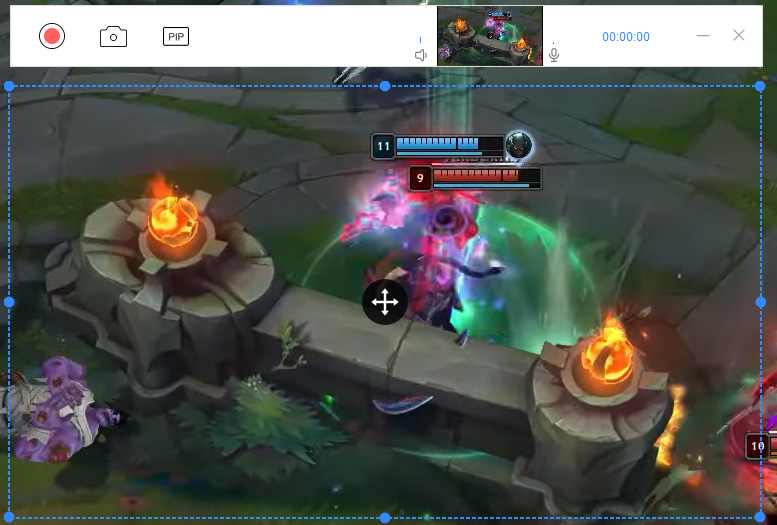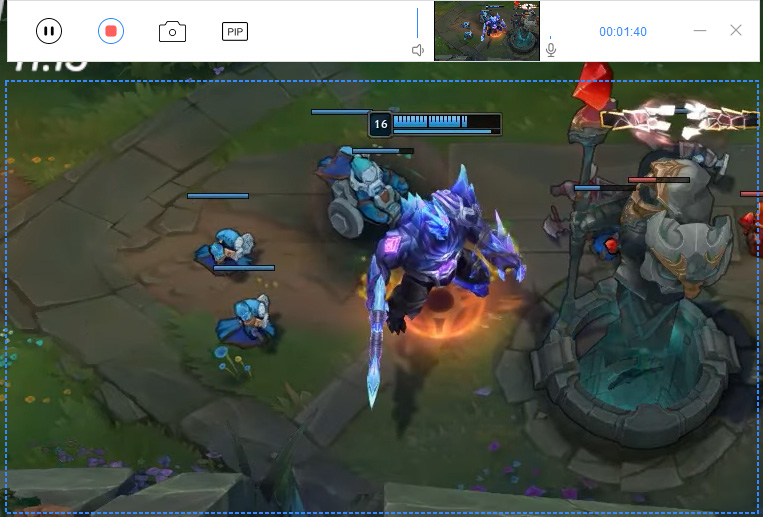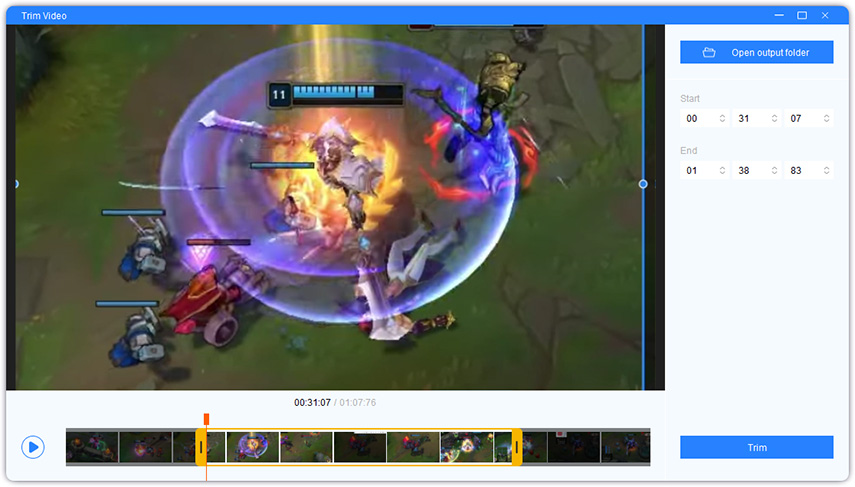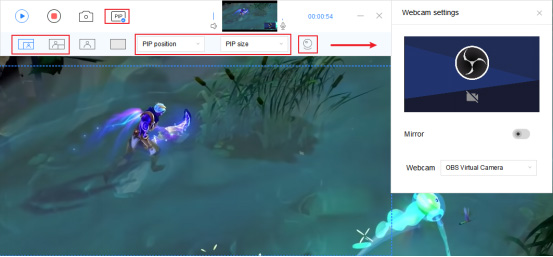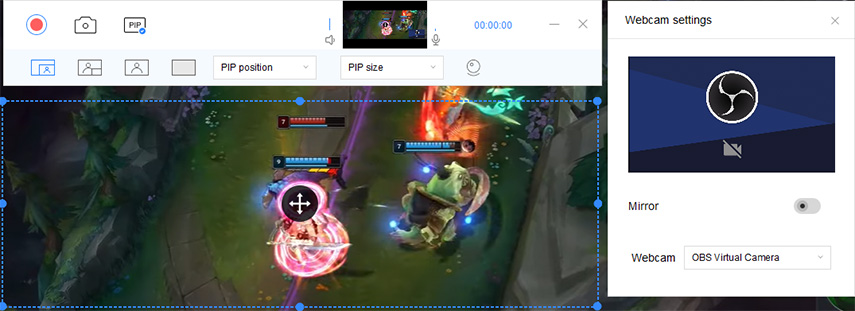Maç özetlerini yakalamak ve ardından çok sayıda yorum ve inceleme almak için bunları tüm dünyaya yayınlamak gerçekten heyecan verici.
İster League of Legends platformunda çaylak olun, ister birkaç yıldır oynayan deneyimli bir gazi olun, oyununuzu basit bir şekilde kaydetmek için bazı basit ve anlaşılır yollar isteyeceksiniz.
Aşağıdaki makale, LOL oyununun nasıl kaydedileceği konusunda en iyi yöntem hakkında bilgi verir.
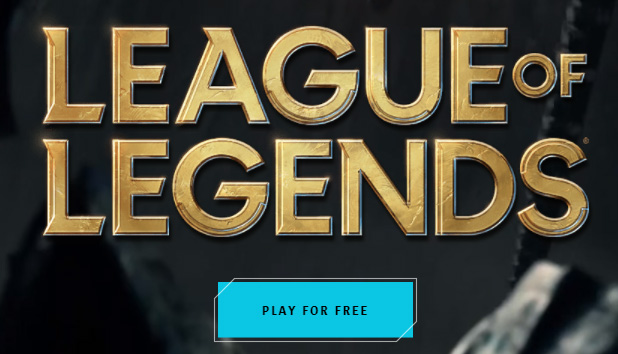
- Bölüm 1: League of Legends Oyunlarını Kaydetmek İçin En İyi Araç
- Bölüm 2: LOL Oyunu Nasıl Kaydedilir?
- PassFab LoL Oyun Kaydedici hakkında SSS
Bölüm 1: League of Legends Oyunlarını Kaydetmek İçin En İyi Araç
League of Legends oyununu kaydetmek için en iyi aracı bulmak oldukça can sıkıcı olabilir. Ama endişelenme, seni koruduk. PassFab Screen Recorder League of Legends oyunlarınızı kaydetmek için kullanabileceğiniz en iyi araçtır.
PassFab Screen Recorder ile ilgili en önemli şey, ekranı yüksek kalitede kaydetmesi ve ekranınızı, mikrofonunuzu ve sesinizi her zaman gecikme olmadan senkronize etmesidir.
Bölüm 2: LOL Oyunu Nasıl Kaydedilir?
Bu bölümde lol oyununu sorunsuz bir şekilde nasıl kaydedebileceğinizi göreceğiz.
Oyun oturumunuzu gecikme olmadan kaydetme ve League of Legends ekranını ve web kamerasını nasıl kaydedeceğiniz gibi League of Legends oyunlarını kaydetmenin en önemli yönlerini öğreneceksiniz.
2.1 LOL Ekranını Kaydet[Gecikme Yok]
Herhangi bir gecikme ve ses sorunu olmadan League of Legends oyunlarını nasıl kaydedebileceğinizi tartışacağız. Ama önce, ayarlarının nasıl yapılandırılacağına bir göz atalım. PassFab Screen Recorder , böylece oyununuzu kaydederken herhangi bir sorunla karşılaşmazsınız.
Ayarları Yapılandır
Açılır oka tıklayarak PassFab Screen Recorder ayarlarına gidin.
- "Dosya" sekmesinde, ;Çıktı Konumu videolar, resimler veya her ikisi için.
- "Genel" sekmesinde, Donanım ivmesi ve ayarlayın Kare hızı ve Çözünürlük oyun ihtiyaçlarına göre.
- "Efekt" sekmesinde, Fare İmlecini Göster düğme ve Tuş Vuruşlarını Göster oyun ihtiyaçlarına göre düğme.
- "Görev" sekmesinde, yapılandırmak için istediğiniz süreyi yazın. Segment kaydı .
- "Cihaz" sekmesinde web kameranızı, mikrofonunuzu ve hoparlörünüzü ayarlayın.
"Kısayol Tuşları" sekmesinde, kaydınız için kısayol tuşlarını ayarlayın.

Metin Kılavuzu
PassFab Screen Recorder ayarlarını yaptıktan sonra, bu yazılımı kullanarak lol oyununuzu nasıl kaydedebileceğinize bir göz atalım:
PassFab Screen Recorderyi başlatın ve ayarları yukarıdaki bölümde belirtildiği gibi yapılandırın.

Ekranın sol üst köşesindeki "Başlat" seçeneğine dokunun. Yazılım, ekranınızın içeriğini kaydetmeye başlayacaktır.

"Durdur" düğmesine basın (soldan ikincide bulunur) ve uygulama kaydınızı hemen kaydeder.

"Kırp" düğmesine basın ve videoyu oluşturun. Kaydedilen videoyu görmek için "Çıktı klasörünü aç"ı seçin.

2.2 LoL Ekranını ve Yer Paylaşımlı Web Kamerasını Kaydetme
PIP'yi (Resim içinde Resim modunda) kullanarak lol ekranını kolayca kaydedebilir ve web kamerasını kaplayabilirsiniz. Şimdi bindirmeli web kamerası ayarlarının nasıl yapılandırılacağına bir göz atalım.
Ayarları Yapılandır
- "Ekran + Web Kamerası" veya "Web Kamerası + Ekran" seçeneğini belirleyin, ikinci menü çubuğunda bulunan iki seçenek vardır.
- "PIP Konumu" ve "PIP Boyutu" istenildiği gibi özelleştirilebilir.
Web kameranızın ayarlarında ince ayar yapmak için "Webcam Settings" seçeneği kullanılabilir.

Metin Kılavuzu
- Etkileşim için LOL pencere ekranını seçin. Ve yukarıdakileri izleyerek ayarları gerektiği gibi yapılandırın.
"Başlat" seçeneğini tıklayın.

PIP kaydını durdurmak için "Durdur" düğmesine basın. Kaydetmek için "Kırp" ı seçin. Dosya menüsünden "Çıktı klasörünü aç" seçeneğine tıklayabilirsiniz.

PassFab LoL Oyun Kaydedici hakkında SSS
Bazı insanlar akıllarında bir sürü soru bulurlar, bu yüzden bu tür sorularda size yardımcı olmak için, en iyi lol kaydedici hakkındaki sorularınızı çözmek için bu bölümü tasarladık.
S1: Kaydedilmiş LoL Videosunu YouTube'da Paylaşabilir misiniz?
Normalde YouTube, MOV, MPEG4, AVI, WMV, MPEG PS, FLV, 3GPP ve WebM gibi video formatlarını destekler.
PassFab Screen Recorder, YouTube Video formatlarını destekler. LOL kayıtlarınızı orada paylaşmak için tek ihtiyacınız olan YouTube kullanıcı hesabı.
S2: En İyi LoL Kaydedicide Kaydedilmiş LoL Videosu Nasıl Bulunur?
lol oyunlar için en iyi ekran kaydedici PassFab Screen Recorder'dır ve kaydedilen videoyu bulmak gerçekten çok kolaydır.
Kaydı bitirdikten sonra, PassFab Screen Recorder üzerinde göreceğiniz “çıktı klasörünü aç” seçeneğine tıklamanız yeterlidir.
Veya Ayarlar > Dosyalar > Çıktı konumu'na gidebilirsiniz.
S3: LoL Videosunu Segmentler Halinde Kaydedebilir Misiniz?
Evet, PassFab Screen Recorder kullanarak efsane oyunların segment kayıt ligini kolayca yapabilirsiniz.
- Ayarlar menüsüne gidin ve “Görev” sekmesine tıklayın.
- Segment kaydı için istediğiniz süreyi ayarlayın.
- Şimdi, LOL oyununuzun kaydını başlatın.
Çözüm
Umarız bu kılavuzu okuduktan sonra league of legends oyununun kaydı sizin için sorun olmaz.
şüphesiz, PassFab Screen Recorder ister basit ekran kaydı ister ekran yerleşimi ile birlikte lol oyununu kaydetmek için ihtiyacınız olan tüm gereksinimleri karşılar.